Hulu の初心者ガイドへようこそ! Hulu は迷路のようで、プラン、コンテンツの種類、選択肢が非常にたくさんあります。心配しないで;この Hulu ガイドでは、そのすべてを説明しており、簡単に理解できます。
Hulu と Netflix のどちらを選択するか、ダウンロードしてオフラインで視聴するか、安全なストリーミングで家族の時間を守るかをヘルプします。 Hulu について知っておくべきことをすべて調べる準備はできていますか? Hulu は、大規模なライブラリ、ライブ TV、翌日のテレビ番組ストリーミングでストリーミングを再定義するプラットフォームです。
Huluとは何ですか?
ディズニー社は、テレビ番組、映画、さらにはライブテレビを含むストリーミング サービス Hulu を所有しています。これは、米国で最も古く、最も人気のあるストリーミング プラットフォームの 1 つです。 Hulu は再生を選択していません Netflix ありがたいことに、プライムの評価、ABC、NBC、FOX などの主要ネットワークの現在のテレビ番組の翌日ストリーミングを提供することです。
Hulu の優れた点は次のとおりです。
- 翌日ストリーミング: そこが Hulu の驚くべき魅力です。他のストリーミング サービスが順番に並ぶ前に、ネットワーク TV 番組の翌日ストリーミングを利用してシーズン全体を視聴できるのです。
- 手頃な価格プラン: Hulu の価格設定は柔軟なので、ユーザーは予算に優しい、またはフル機能のライブ TV オプションを選択できます。
- 独占的な Hulu オリジナル: 「ハンドメイズ テイル」や「オンリー マーダーズ イン ザ ビルディング」など、Hulu 独自のコンテンツは素晴らしいです。
- ライブ TV オプション: ライブ チャンネル、スポーツ、ニュースなどを提供する従来のケーブルに代わる手頃な価格の選択肢をお探しの場合は、Hulu + ライブ TV が最適です。
全体として、最新のテレビとオリジナル コンテンツを組み合わせて低価格で視聴したい人にとって、Hulu より良い答えはありません。
Huluには無料トライアルがありますか?
まだ迷っているなら、Hulu の無料トライアル最適な方法です。もちろん、Hulu ではすべてのプランに無料トライアル提供しているため、購入前に試すことができます。
- 標準無料トライアル: ほとんどの場合、Hulu のベーシック (広告あり) またはプレミアム (広告なし) プランには 30 日間の無料トライアルが含まれています。これにより、膨大なライブラリやオリジナル シリーズなどを探索できます。
- Hulu + Live TV無料トライアル: Hulu + Live TV についての真実は、一度ライブ TV に興味を持ったら、通常は 7 日間の無料トライアルがあるということです。ライブ配信の場合、このプランは短くなりますが、サービス自体の雰囲気を理解するには十分です。
- すべてにアクセス: 実際には有料顧客ではありませんが、Hulu オリジナル、映画、Hulu + Live TV でパッケージ化されたライブ TV など、ライブラリを好きなだけ視聴できます。
Hulu は無料トライアル提供しているサービスなので、一銭も落とさずに何が提供されているかを見ることができます。提供される内容に満足できない場合は、大した問題ではありません。トライアルが終了する前にキャンセルしてください。
Huluの定期購読プラン
スポーツのニュース ストリームや Netflix を時々見るタイプ、大学フットボールが好きだけど、もっとニッチなテレビの世界にも足を踏み入れたいという人には、Hulu の定期購読プランがおすすめです。オプションの簡単な内訳は次のとおりです。
- Hulu Basic (月額 7.99 ドル): 予算に優しい、広告付き。そうですね、いくつかのコマーシャル休憩を気にするだけで完璧です。
- Hulu プレミアム (月額 $14.99): 広告なしで中断されないストリーミングをご利用いただけます。
- Hulu + ライブ TV (月額 76.99 ドル): Hulu (広告を含む) + スポーツ、ニュースなどを含む 85 以上のライブ TV チャンネル。ケーブル交換をご希望の方へ。
- Hulu + Live TV (広告なし) (月額 $82.99): 上記と同じ広告なしのオンデマンド ストリーミング。
予算に関係なく、視聴スタイルに最適なものをお選びください。私の見方では、Hulu が提供する柔軟性と価格設定の高さにより、他のストリーミング サービスと比較した場合、Hulu ははるかに優れた選択肢になります。
NetflixとHuluの違いは何ですか?
Netflixとどちらが優れているかを決めるのは難しい Hulu。ここでは、購入の最終決定を下す前に考慮すべき重要なポイントをいくつか紹介します。
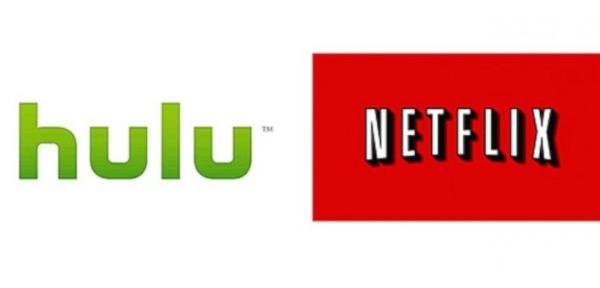
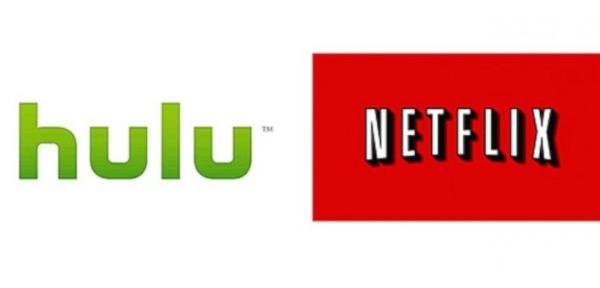
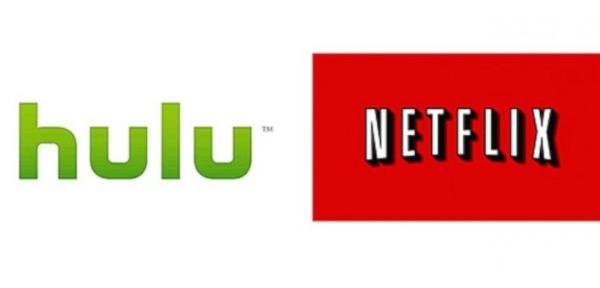
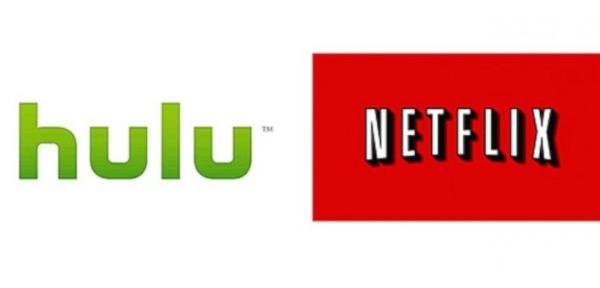
- コンテンツ ライブラリ: Netflix は、非常に豊富な映画やオリジナル シリーズのセレクションがあることでよく知られています。一方、Hulu は翌日視聴できるテレビ番組やネットワーク エピソードに重点を置いています。
- 価格設定: Hulu のベーシック プランは、Netflix の最も安価なプランよりも安価であり、予算に優しいオプションです。
- オリジナル コンテンツ: Netflix には「ストレンジャー シングス」や「ウィッチャー」などの大ヒット オリジナル作品が多数ありますが、「ハンドメイズ テイル」などの Hulu のオリジナル作品も最初に評価ます。
- ライブ TV オプション: ビービスとバットのエピソードを見たことがあり、ケーブル契約をせずに MTV ライブ TV に購読するたい場合は、Hulu + ライブ TV が最適です。
- テレビ番組への翌日のアクセス: 「The Bachelor」や「This Is Us」などのネットワーク番組では、翌日のストリーミングを備えた Hulu がここで勝利します。
最新のテレビ番組をすべて視聴したいが、あまり出費したくない場合は、Hulu がストリーミング オプションになります。そして、映画や独占シリーズがお好みなら、Netflix がこの戦いに勝つかもしれません。
Huluはなぜ人気があるのですか?
Hulu は何百万人もの視聴者にとって頼りになる存在になりました。そして人気の理由はここにあります
- 予算に優しいプラン: Hulu の広告付きプランは非常に手頃な価格なので、誰でも簡単に利用できます。
- 翌日のテレビ番組: 翌日の最新のテレビ番組に追いつくための重要な機能を提供します。
- 強力なオリジナル: Hulu の「Only Murders in the Building」と「Little Fires Everywhere」は、何百万ものファンを獲得しています。
- 柔軟なオプション: シンプルなプランからフル機能のライブ TV サービスまで、Hulu はさまざまなニーズに対応できます。
- ケーブルの代替としてのライブ TV: Hulu + ライブ TV は、ライブ スポーツ、ニュース、ローカル チャンネルを継続的に視聴したいコードカッターにとっての答えです。
Hulu は、ストリーミング サービスが数多く存在する時代においても独自の機能を維持してきました。
Hulu ガイド: Hulu の視聴を開始するにはどうすればよいですか?
Huluは簡単に始めることができます。次の手順に従えば、すぐにストリーミングできるようになります。
1. Hulu の Web サイトまたはアプリにアクセスします。タブレットまたはモバイル デバイスで Hulu を視聴したい場合は、Hulu.com にアクセスするか、デバイスに Hulu アプリをダウンロードします。
2.「無料トライアルを始める」を選択: 初めての方はHuluの無料トライアルをご利用ください。
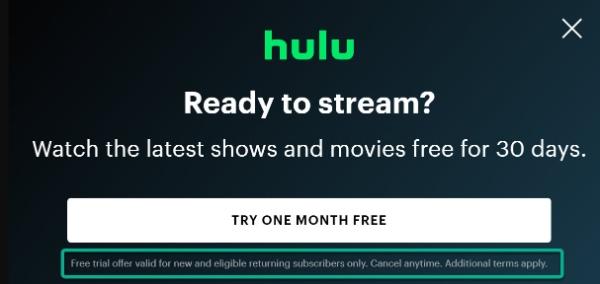
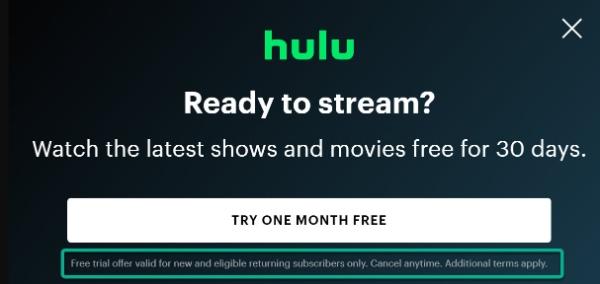
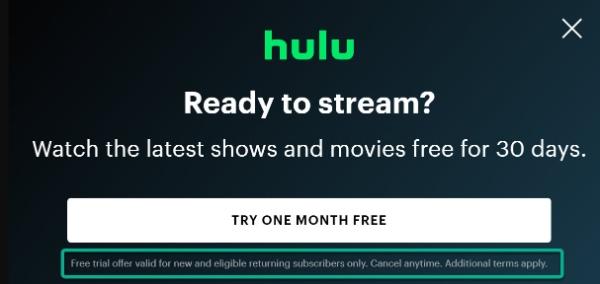
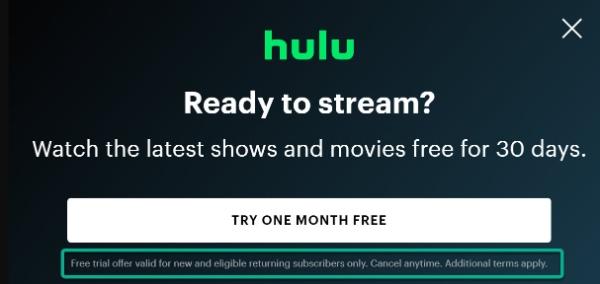
3. サインアップまたはログイン: まだアカウントをお持ちでない場合は、作成してください。それ以外の場合は、ログインしてください。
4. 支払い情報を入力します。無料トライアルでは、無料トライアルであっても支払いの詳細を入力する必要がありますが、無料トライアルが終了するまで料金は請求されません。
5. ユーザー プロファイルの作成: 各視聴者は Hulu でパーソナライズされた推奨事項も取得します。これにより、アカウントごとに最大 6 つのプロファイルを作成できます。
6. ブラウジングとストリーミングを開始します:内側のライブラリに移動し、ウォッチリストに追加して、お楽しみください。
設定が完了したら、Hulu を自由に操作できます。ストリーミングを開始してください。
Hulu で番組をダウンロードできますか?
はい、Hulu でダウンロードできますが、知っておくべき詳細がいくつかあります。
- 対象となるコンテンツ: 一部の番組や映画のみダウンロードできます。ほとんどの Hulu オリジナル作品はダウンロード可能ですが、すべてのサードパーティ コンテンツがダウンロードできるわけではありません。
- サポートされているデバイス: iOS、Android、Fire タブレットは Hulu でのダウンロードをサポートしていますが、デスクトップやテレビではサポートされていません。
- 制限事項: ダウンロードできるデバイスは 5 台ですが、各ダウンロードは 30 日後 (または再生開始から 48 時間後) に期限切れになります。
旅行中、通勤中、または信頼性の高い Wi-Fi から離れた場所にいる場合は、オフライン ダウンロードが最適です。
Huluでダウンロードするにはどうすればいいですか?
Hulu で番組や映画をダウンロードするための簡単なステップバイステップ ガイドは次のとおりです。
1. 任意のデバイスで Hulu アプリを起動します。
2. 利用可能なタイトルの中からダウンロード可能なコンテンツを見つけます。
3. 映画または番組タイトルの横にあるダウンロード アイコンをタップします。
4. ダウンロードされるまで待ちます。
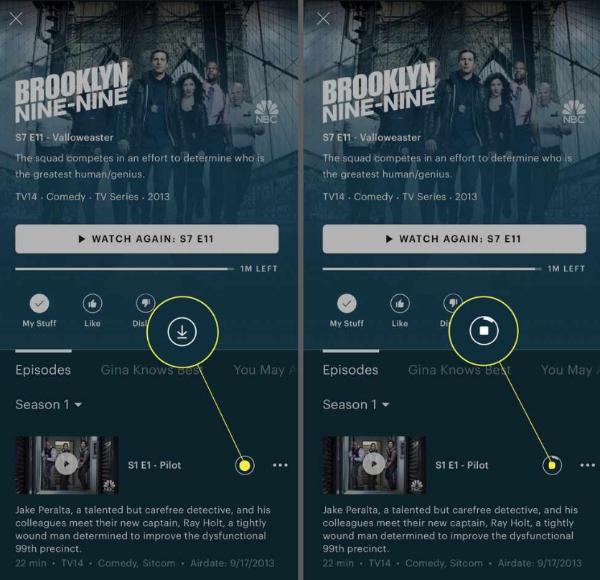
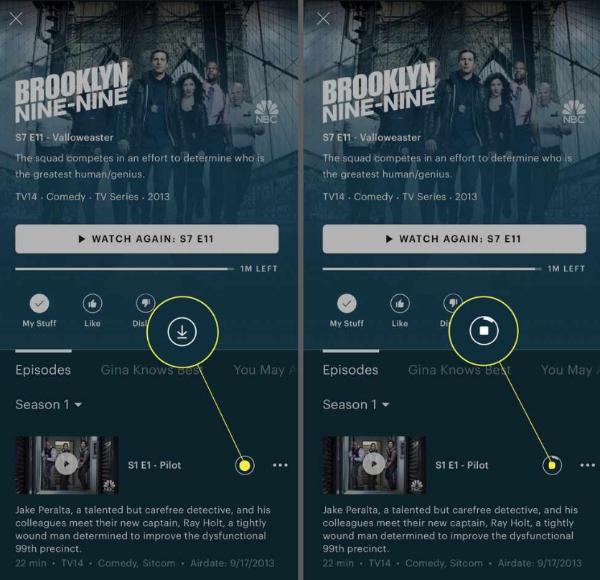
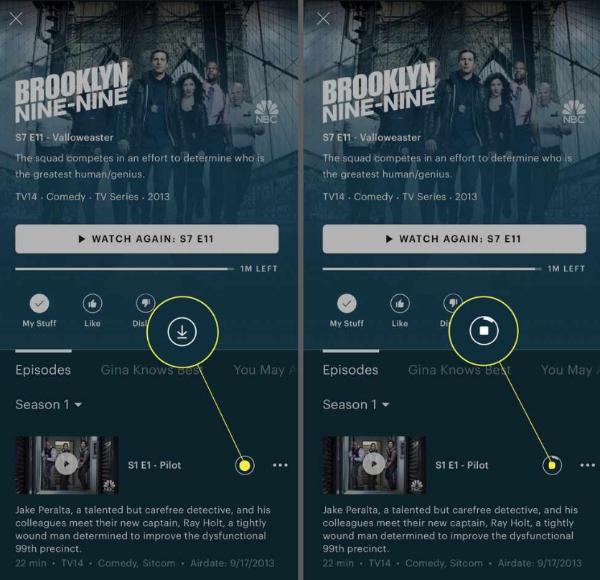
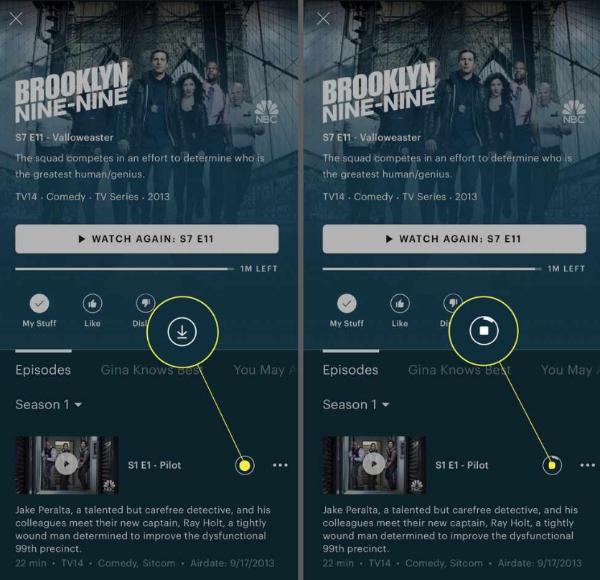
5. Hulu アプリ内の専用ダウンロード セクションから、ダウンロードしたコンテンツにアクセスします。
必要に応じて更新または再ダウンロードしますが、ダウンロードしたコンテンツの有効期限が切れることに注意してください。
Huluのサブスクリプションをキャンセルするにはどうすればよいですか?
Hulu サブスクリプションを一時停止する必要がある場合でも、すぐにキャンセルできるのでご心配なく。 huluの定期購入をキャンセルするガイドは次のとおりです。
1. hulu.com にアクセスし、Web ブラウザでアカウントにログインします (この方法でキャンセルするのが最も簡単です)。
2. アカウント設定に移動します。プロフィールアイコンをクリックし、「アカウント」をクリックします。
3. スクロールしてサブスクリプションをキャンセルします。サブスクリプションのキャンセル オプションを見つけます。
4. キャンセルの確認: この確認を必ず入力してください。
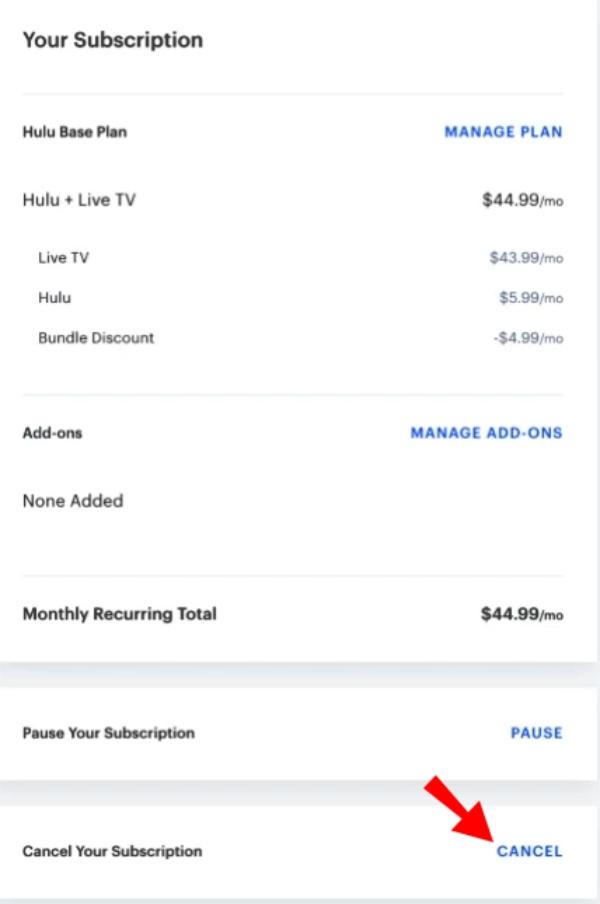
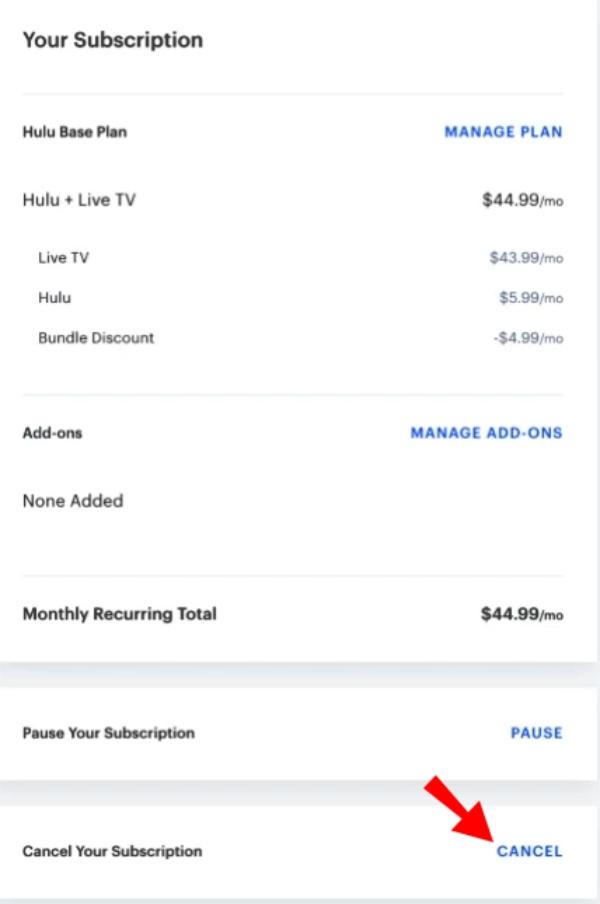
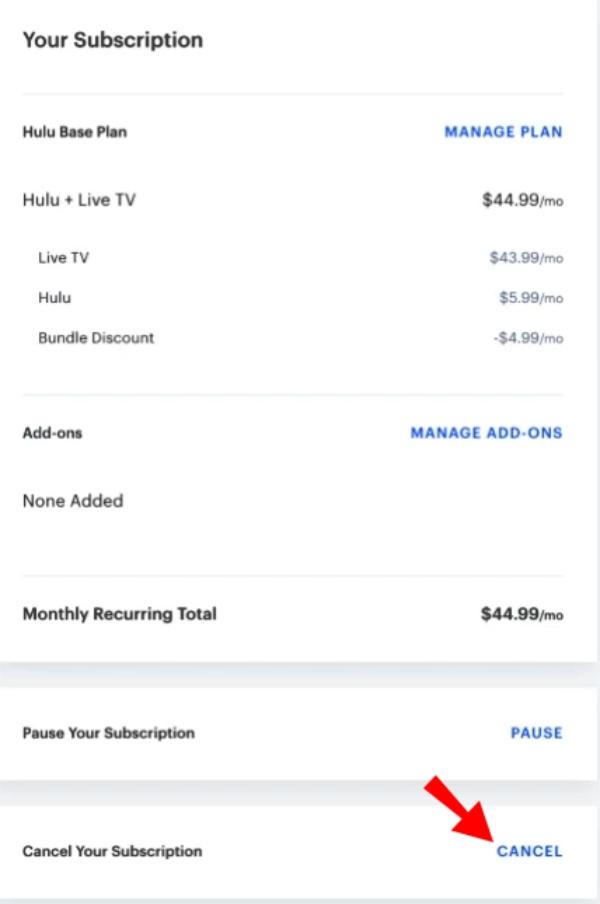
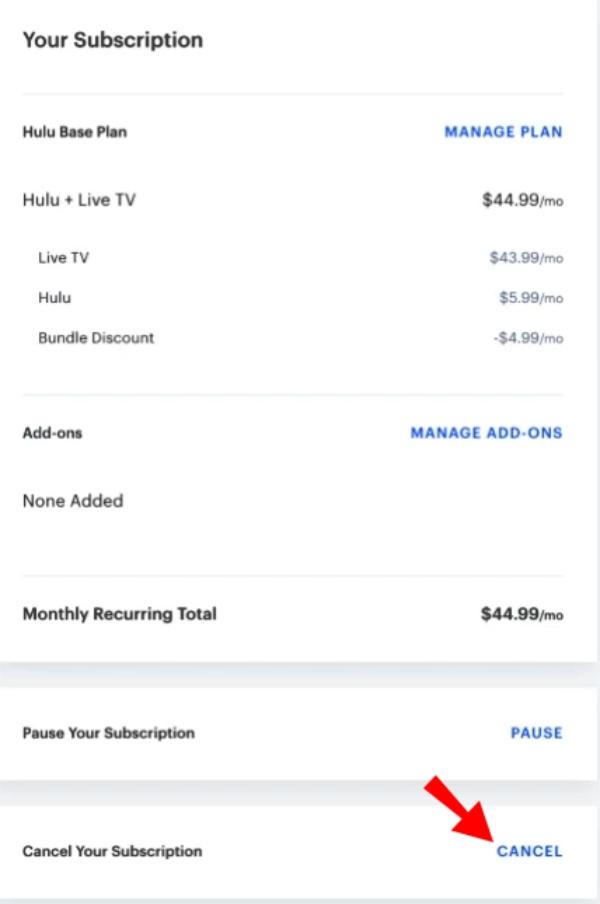
5. 請求期間が終了するまでアクセスをお楽しみください: 有料期間が終了するまで引き続きご利用いただけます。
削除してもアカウントはキャンセルされず、いつでもアカウントに戻ることができます。
Huluが機能しないのはなぜですか?
Huluが動作しないとイライラします。 Hulu が機能しない一般的な理由の内訳は次のとおりです。
- インターネット接続: Wi-Fi が弱かったり、ネットワークの問題により、Hulu がスムーズに再生できなくなることがあります。
- 古いアプリのバージョン: 古いアプリのバージョンが原因でエラーが発生することがあります。
- デバイスの互換性: 最新の Hulu アプリのアップデートは、古いデバイスによっては実行できない場合があります。
- アカウントの問題: Hulu は、特にアカウントが停止されている場合、更新されたお支払い詳細を必要とする場合があります。
- Hulu サーバーの停止: Hulu がすべての人にとってダウンしているかどうかを尋ねるなら、はい、停止は時々発生します。
慌てないで! Hulu に関するすべての問題と同様、少しのトラブルシューティングでこれらの問題のほとんどを解決できます。
Huluが動作しない場合の対処法は?
Hulu が動作しない場合のトラブルシューティング方法は次のとおりです。
1. インターネット接続を確認します。強力な Wi-Fi と、必要に応じてモバイル データがあることを確認します。
2. Hulu アプリを再起動します。接続が切断された場合は、アプリを閉じて再度開きます。
3. アプリを更新します。アプリ ストアで更新を確認してください。
4. キャッシュとデータのクリア (モバイルの場合): キャッシュを消去し、問題の原因となっている可能性のある読み込み中のキャッシュ データを削除します。
5. デバイスを再起動します。すぐに再起動すると問題が解決する場合があります。
6. 問題が解決しない場合は、必ず Hulu サポートにお問い合わせください。
他のすべてが失敗した場合は、Hulu のサポート チームが問題の特定をヘルプします。
保護者向けディスカッション: Hulu は子供にとって安全ですか?
Huluは子供にとって安全ですか?一般的にはそうですが、親が注意すべき点があります。
- ペアレンタルコントロール: Hulu では、子供が見てはならないものを制限する子供用プロフィールを設定できます。
- 幅広いコンテンツ: 一部の成人向けコンテンツは Hulu にあるため、子供用プロフィールを持つことも必要です。
- 教育番組: Hulu には、子供向けの厳密に教育的な番組はありません。
Hulu は、キッズ プロフィールを設定して監督者と一緒に視聴する限り、家族向けです。
保護者向けガイド: お子様が Hulu で安全にストリーミングできるようにするにはどうすればよいですか?
お子様の安全性をさらに高めたい場合は、安全なストリーミングを確保するための 2 つの効果的な方法を次に示します。
方法 1: Hulu ペアレンタルコントロールを設定する
Huluのペアレンタルコントロールは簡単に設定できます。保護者は以下の手順に従うことができます
1. お子様のプロフィールを作成する: アカウント設定で、お子様のプロフィールを作成します。
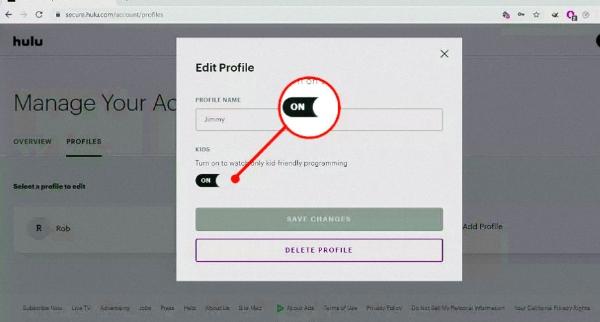
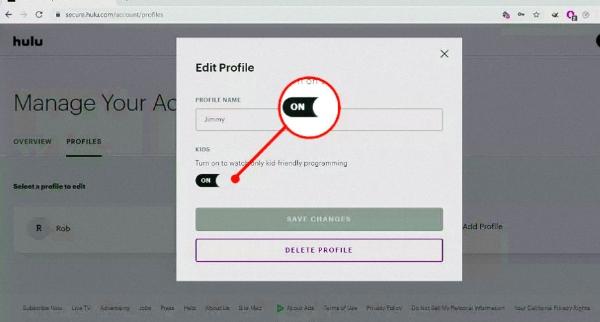
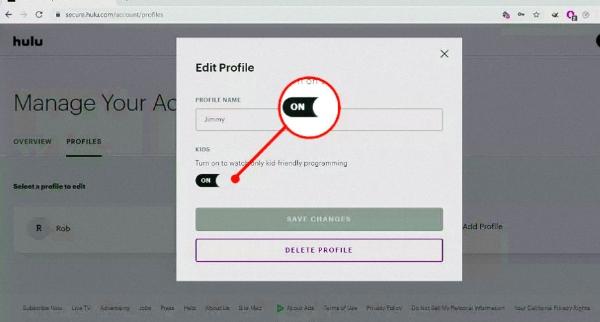
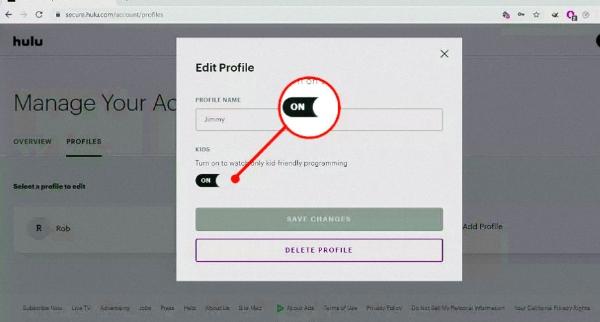
2. 年齢制限を設定する: お子様のプロフィールには、Hulu によって自動的に制限される成人向けコンテンツも含まれます。
3. PIN 保護を有効にする: PIN によるプロファイルとペアレンタルコントロールの変更を防ぎます。
子供用プロフィールを使用すると、保護者はコンテンツが年齢に適しているかどうかを心配する必要はありません。
方法 2: FlashGet Kids を使用する
FlashGet キッズ は、有害なコンテンツに対して突破できない壁として機能するペアレンタル コントロール ツールです。このアプリには、お子様の安全を守るために必要なものがすべて揃っています。堅牢性を提供します 上映時間 を制御し、アプリブロッカーも備えています。さらに、その高度な機能を使用できます。 スクリーンミラーリング 機能とキーワードを検出してリアルタイムでアラート取得します。 FlashGet Kids が別の安全層を追加する方法は次のとおりです。




- スクリーンタイムコントロール:1日または1週間あたりの使用時間を制限します。デバイス全体に設定したり、アプリの時間制限を実装して Hulu アプリの使用を制限したりできます。
- コンテンツの監視: リモコンを使用して、お子様が見ているものを必ず追跡してください。 スナップショット 機能とスクリーンミラーリング。
- アクティビティ レポート: 毎日チェックしてストリーミングの習慣を把握しましょう アプリの使用状況。そこから、アプリの時間を改善する方法を決定できます。 スクリーンタイム制限.
全体として、これはすべてのペアレンタルコントロールの問題をワンストップで解決できると考えてください。このアプリは、お子様が Hulu などのストリーミング アプリ上で不正確な評価コンテンツにさらされないようにします。 ソーシャルメディア そこにあるツール。
よくある質問
Huluでのダウンロードには料金がかかりますか?
いいえ! Hulu の広告なしプランにはダウンロードが付属しています。ただし、一部の映画や番組はダウンロードできないため、対象のコンテンツの適格性を確認する必要があります。
Hulu でダウンロードしてオフラインで視聴できますか?
もちろん、ただし Hulu の広告なしプランと特定の映画に限ります。ダウンロード機能は普遍的なものではなく、Hulu ライブラリ内のすべての映画で機能するわけではありません。
Huluにはどのようなチャンネルがありますか?
Hulu + Live TV では、ABC、 ESPN、FX。
Hulu はどの国で利用できますか?
Hulu は米国外側のではご利用いただけません。それでも、NORD のような堅牢な VPN を利用して米国のサーバーに接続して Hulu を視聴することができます。

